Microsoft- tai Hotmail-tilini hakkeroitiin? Kuinka tarkistaa tilini viimeaikainen toiminta
Tiesitkö(Did) , että voit tarkistaa, onko joku muu hakkeroitu Microsoft -tiliisi? (Microsoft)Jos epäilet, että toinen henkilö käyttää Skypeäsi, Outlook -sähköpostipalveluasi, Xbox ID:täsi tai Microsoft -tiliäsi, löydät oikean vastauksen muutamassa minuutissa. Näin voit selvittää, onko sinut hakkeroitu vai ei ja miten voit estää hakkeroinnin tulevaisuudessa:
Mikä on Microsoft- , Hotmail- , Skype- tai Xbox - tili?
Microsoftilla(Microsoft) on monia tuotteita ja palveluita, joita ihmiset käyttävät kaikenlaisten tilien kautta: sähköpostipalvelut, kuten Hotmail tai Outlook , Skype-tunnukset(Skype IDs) , Xbox-tunnukset(Xbox IDs) tai Microsoft -tilit, joilla kirjaudut Windows 10 :een . Vaikka saatat pitää kaikkia näitä tilejä erilaisina, ne ovat kaikki sama asia: Microsoft - tili. Hotmail -(Hotmail) osoitteesi on Microsoft - tili; Skype - tilisi on Microsoft - tili, Xbox ID:si on Microsoft - tili ja niin edelleen. Saat lisätietoja lukemalla tämän artikkelin:Yksinkertaisia kysymyksiä: Mikä on Microsoft-tili (Outlook, Xbox, Skype)? (Simple questions: What is a Microsoft account (Outlook, Xbox, Skype)?).
Kuinka tarkistaa viimeaikainen toiminta Microsoft/Hotmail - tililläsi
Avaa verkkoselain ja siirry osoitteeseen https://account.microsoft.com . Kirjaudu siellä sisään Microsoft - tilisi sähköpostiosoitteella ja salasanalla. Jos olet ottanut tilillesi käyttöön kaksivaiheisen vahvistuksen(two-step verification) , saatat joutua antamaan suojakoodin, jonka voit vastaanottaa älypuhelimesi sovelluksella, tekstiviestillä tai sähköpostilla toiseen osoitteeseen.
Kun olet kirjautunut sisään, näet Microsoft - tilisi kojetaulun. Napsauta tai napauta yläreunan työkalupalkissa Suojaus(Security) .
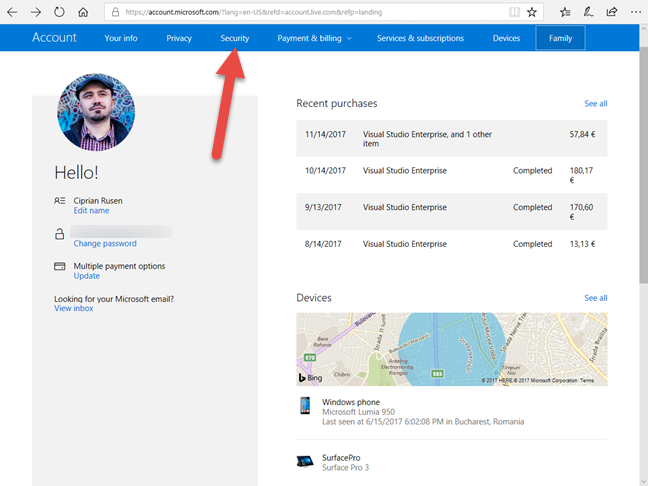
Nyt näet useita turvallisuuteen liittyviä vaihtoehtoja. Oikealla on neliö nimeltä "Tarkista viimeaikainen toiminta". ("Review recent activity.")Napsauta tai napauta "Tarkista toiminta ("Review activity)" -painiketta.

Tässä vaiheessa sinua saatetaan pyytää vahvistamaan salasanasi vielä kerran, koska yrität päästä käsiksi arkaluonteisiin tietoihin. Jos olet, kirjoita salasanasi ja paina "Kirjaudu sisään".("Sign in.")

Nyt sinulle näytetään loki kaikista viimeaikaisista kirjautumistoimistasi alkaen nykyisestä istunnosta.

Vieritä(Scroll) aktiviteettiluetteloa alaspäin ja laajenna kutakin. Näet jokaisesta sisäänkirjautumistoiminnosta päivämäärän ja kellonajan, sen tilan (onnistunut tai epäonnistunut sisäänkirjautuminen), laitteen ja alustan, josta yritys suoritettiin, käytetyn selaimen, IP-osoitteen ja maantieteellisen sijainnin. mistä kirjautumisyritys sai alkunsa.
Olen esimerkiksi kuullut, että joku bulgarialainen(Bulgaria) yritti käyttää Microsoft -tiliäni, mutta ei onnistunut.

Kun olet tarkistanut kaiken viimeaikaisesta toimintalokista, tiedät, onko joku muu hakkeroinut tilisi.
Mitä tehdä, jos Microsoft - tiliisi on hakkeroitu
Jos sisäänkirjautuminen on epäselvää, napsauta tai napauta linkkiä, jossa lukee " Suojaa(Secure) tilisi". Jatka sitten Microsoftin(Microsoft) antamien ohjeiden mukaisesti vaihtaaksesi salasanasi ja tarkistamalla tilisi suojaus.
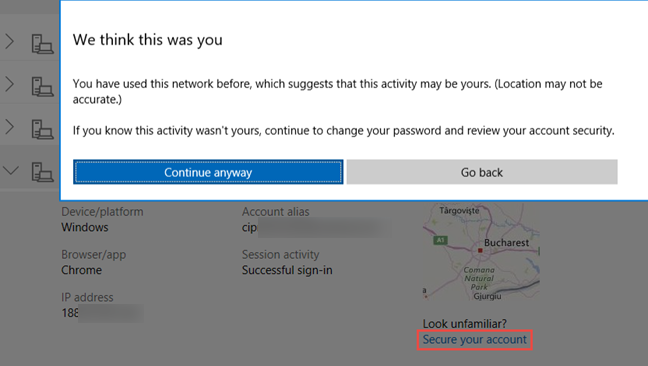
Jos Microsoft -tilisi on hakkeroitu ja sen hakkeroitu henkilö on vaihtanut salasanasi, olet kauheassa tilanteessa ja vain Microsoft voi auttaa sinua. Siirry tälle sivulle ja seuraa siellä annettuja ohjeita: Palauta Microsoft-tilisi(Recover your Microsoft account) .
Kuinka estää hakkerointi?
Jos et halua, että tiliäsi hakkeroidaan, suosittelemme vaihtamaan Microsoft -tilisi salasanan ja käyttämään pitkää salasanaa, joka sisältää erilaisia merkkejä ja on vaikea arvata. Sinun tulee myös ottaa kaksivaiheinen vahvistus käyttöön ja hyväksyä sisäänkirjautumispyynnöt älypuhelimella. Tällä tavalla joka kerta, kun joku muu todentaa hakkeroidulla salasanallasi, voit estää kirjautumisyrityksen suoraan älypuhelimellasi. Jos haluat tietää, miten tämä tehdään, lue nämä oppaat:
- Microsoft Authenticator Androidissa: Kirjaudu MS-tiliin(Microsoft Authenticator on Android: Sign into an MS account)
- Kaksivaiheisen vahvistuksen määrittäminen Microsoft-tilillesi Google Authenticatorilla(How to set up two-step verification for your Microsoft account with Google Authenticator)
Onko Microsoft-tilisi hakkeroitu?
Todennäköisesti olet lukenut tämän artikkelin kokonaisuudessaan, koska epäilet, että joku muu on hakkeroinut Microsoft - tilisi tai tiedät jonkun hakkeroituneen. Ennen kuin suljet tämän opetusohjelman, kerro meille, mitä olet oppinut: Onko Microsoft- tilisi vaarantunut? Mikä on sen tekijän sijainti? Oletko(Did) palauttanut ja turvannut tilisi? Kommentoi(Comment) alle ja keskustellaan.
Related posts
Kuinka nollaan Microsoft-tilini salasanan? -
Pitäisikö sinun käyttää paikallista vai Microsoft-tiliä Windows 10:ssä?
Kuinka lukea Windowsin tallentamia salasanoja, jotka on helppo murtaa
6 tapaa kirjautua ulos Windows 11:stä -
Microsoft Authenticator Androidissa: kirjaudu sisään MS-tiliin -
Mikä on Windows-käyttäjäryhmä ja mitä se tekee? -
5 tapaa luoda ja lisätä uusi käyttäjä Windows 11:ssä -
SIM-kortin PIN-koodin vaihtaminen tai poistaminen Androidissa -
6 tapaa lisätä paikallinen (ei Microsoftin) käyttäjä Windows 10:een
Esittelyssä Windows 8.1: Pitäisikö sinun käyttää paikallista vai Microsoft-tiliä?
Yksinkertaisia kysymyksiä: Mikä vierastili on ja miten otat sen käyttöön?
Apple ID:n kaksivaiheisen vahvistuksen aktivoiminen iPhonessa tai iPadissa
SIM-kortin PIN-koodin vaihtaminen tai poistaminen iPhonessa tai iPadissa
Paikallisten käyttäjien ja ryhmien hallinta Windows 10:ssä lusrmgr.msc:n avulla -
Paikallisen tilin päivittäminen Microsoft-tiliksi Windows 8.1:ssä
Esittelyssä Windows 8: Kuinka luottaa tietokoneeseen käyttämällä Microsoft-tiliäsi
Luotetun Windows 8 -tietokoneen poistaminen Microsoft-tilistäsi
Kuinka avata tietokoneesi lukitus kasvoillasi Windows Hello Facen avulla
Kuinka käyttää Bitdefenderin lapsilukkoraportteja lapsesi seuraamiseen
Kuinka käyttää useita Skype-tilejä samanaikaisesti Windows 10:ssä
